 采购中心招投标电子辅助系统供应商操作手册.docx
采购中心招投标电子辅助系统供应商操作手册.docx
- 文档编号:27974233
- 上传时间:2023-07-07
- 格式:DOCX
- 页数:20
- 大小:672.54KB
采购中心招投标电子辅助系统供应商操作手册.docx
《采购中心招投标电子辅助系统供应商操作手册.docx》由会员分享,可在线阅读,更多相关《采购中心招投标电子辅助系统供应商操作手册.docx(20页珍藏版)》请在冰豆网上搜索。
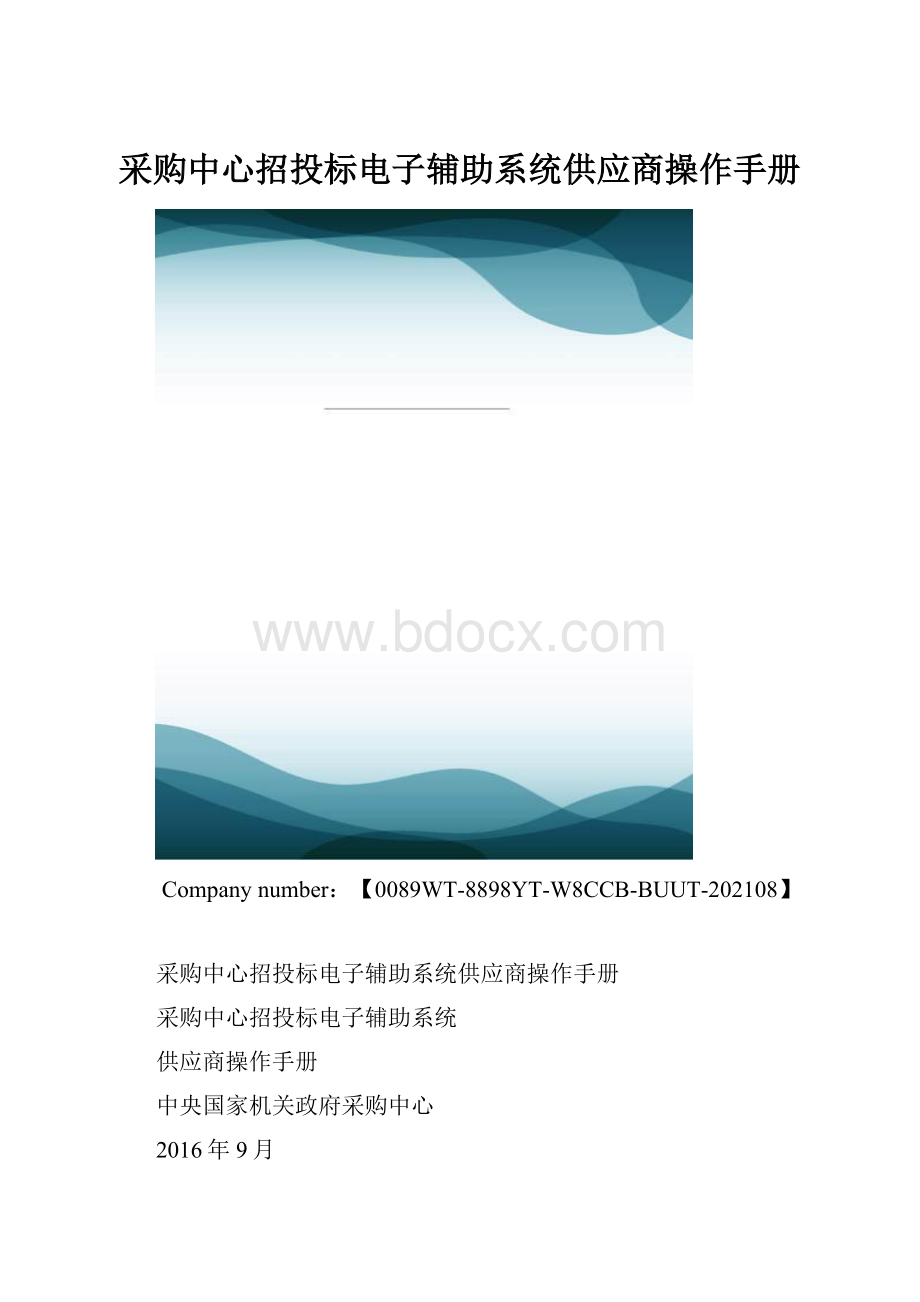
采购中心招投标电子辅助系统供应商操作手册
Companynumber:
【0089WT-8898YT-W8CCB-BUUT-202108】
采购中心招投标电子辅助系统供应商操作手册
采购中心招投标电子辅助系统
供应商操作手册
中央国家机关政府采购中心
2016年9月
一、总述
为便于供应商参与中央国家机关政府采购中心招投标采购活动,熟悉和掌握中央国家机关政府采购中心招投标电子辅助系统的操作方法,编制本手册。
中央国家机关政府采购中心招投标电子辅助系统由中央国家机关政府采购中心组织研发,供应商通过该系统及工具主要实现信息注册、信息变更、文件下载、编制电子投标文件、参加电子开标活动等功能。
本手册主要分为四个部分:
1.范围:
简述招投标电子辅助系统和投标工具的应用范围和适用环境;
2.业务流程图:
供应商的业务流程图;
3.操作指导:
业务流程图中的操作步骤说明;
4.常见问题:
供应商操作过程中可能遇到的问题及解答。
系统使用过程中,如遇问题,请拨打010-/41。
欢迎您随时提出宝贵意见和建议。
二、范围
招投标电子辅助系统适用的浏览器:
IE8浏览器以上,360浏览器、火狐浏览器、搜狗浏览器。
投标工具适用的环境:
1.硬件要求
处理器:
双核,1000MHz以上主频
内存:
2G或以上
硬盘:
要求在40G以上(有制作当前投标文件足够的剩余空间)
显示器分辨率:
1024*768或以上
2.软件要求
(1)操作系统要求:
MicrosoftWindows7或以上
(2)其他软件要求:
Microsoftofffice2010或以上(暂不支持2016)
AdboeReader(PDF阅读器)或AcrobatReaderDC
数字证书相关驱动程序
三、业务流程图
(一)供应商注册和变更流程
图3-1
(二)供应商电子投标流程
图3-2
四、操作指导
(三)供应商注册
1.进入注册页面
在浏览器的地址栏中输入:
,登录到中央国家机关政府采购中心招投标电子辅助系统。
如下图所示
点击右下角供应商注册,进入注册页面。
图4-1
2.阅读注册条款
阅读注册条款,点击“同意”进入供应商注册页面。
图4-2
3.填写注册基本信息
请填写注册基本信息及验证码。
注意:
用户名为公司的组织机构代码号(无横杠),三证合一的供应商应填写社会信用代码的从第9位开始至第17位(共9位数)。
图4-3
4.确认完成注册
点击完成注册,确认完成注册。
图4-4
5.登录系统
确认完成注册后,系统会提示注册成功,并在5秒后自动登录系统(也可点击“立即登录”进入系统)。
图4-5
在第一次登录系统时,系统会提示“完善机构信息”,点击“确定”即可。
图4-6
6.完善供应商基本信息
进入机构基本信息页面后,完善供应商基本信息
图4-7
7.提交审核
点击“提交审核”。
信息提交审核后,在审核通过后或退回前,皆不能进行修改。
图4-8
审核一般在一个工作日给予回复。
当审核被退回时,请根据退回原因进行修改,重新提交审核;审核通过后,供应商完成注册。
8.打印《供应商入库信息表》
供应商注册审核通过后,可以打印《供应商入库信息表》。
该表用于供应商办理CA数字证书时使用。
CA数字证书办理完成后,自动绑定供应商注册账号。
图4-9
(四)供应商参加投标
9.安装投标工具
投标工具请在下载。
下载后,找到并双击
,出现如图所示的内容,点击【下一步】完成安装。
图4-10
10.下载项目
(1)身份验证
在桌面上找到并双击
,如图所示。
点击【下载项目】,使用电子招投标辅助系统注册的账号和密码进行身份验证。
(注:
如果未在电子招投标辅助系统注册,请先进行账号注册和CA数字证书的办理)
图4-11
(2)下载项目
身份验证通过后,弹出可以投标的项目列表,如图所示。
选择要投标的项目,点击【下载】。
图4-12
(3)进入项目
点击项目名称进入项目详情,如图所示。
图4-13
11.查看项目公告
点击【公告/邀请】,查看项目公告信息,如图所示。
图4-14
12.下载招标文件
点击【招标文件】,下载招标文件,如图所示。
图4-15
13.编制投标文件
(4)标书制作编辑器
下载成功后点击【投标响应】,进入投标响应环节。
点击【制作标书】,进入标书制作编辑器,如图所示
图4-16
(5)第一步“编制标书”
第一次进入标书制作编辑器,默认有《开标一览表》和《投标文件格式》两个文件,如下图所示。
《开标一览表》为投标必要文件,只能填写,不能删除。
《投标文件格式》是招标文件要求的投标文件格式,请按照此格式编制投标文件。
投标工具支持三种方式编写投标文件:
第一种:
点击《投标文件格式》旁边的【编辑】即可编写投标文件,如下图所示
图4-17
第二种:
点击【添加标书分册】,导入其他工具编辑完成的投标文件,格式必须是doc或pdf格式;如图所示。
图4-18
第三种:
点击【导入电子投标文件】,导入投标工具编辑完成的电子投标文件。
电子投标文件格式为etb格式,如图所示。
图4-19
设置完成后点击【下一步】。
(6)第二步“响应指标”
响应指标是指供应商响应招标文件里的评审指标。
具体操作方法:
选中投标文件中对指标的响应内容的位置,然后点击左侧评审标准中指标项的【响应】,即可完成一个响应点。
一个评审指标可响应多个响应点,请务必响应此指标项的所有响应点,否则会影响专家的评审。
图4-20
修改响应点名称
响应后选中左侧增加的响应点,例如下图中“投标函1”。
按“F2”键可修改响应点的名称。
图4-21
定位响应点
点击响应点右侧的【定位】,可以自动跳转到投标文件的响应点。
如果没有跳转,则证明该响应点没有响应,请删除该响应点再重新响应,如图所示。
图4-22
删除响应点
如果响应点响应错误或失效,可以删除该响应点,如图所示。
图4-23
所有指标响应完成后,点击下一步
(7)第三步“填写报价”
按照招标文件要求,供应商填写报价信息。
(注意:
请勿删除表格,直接在表格上填写)
图4-24
报价填写完成后,点击下一步
14.导入CA驱动
(8)选择CA包
CA证书应用环境签章系统安装请在下载。
点击【导入CA包】,选择要导入的.ca文件。
如下图所示。
图4-25
(9)安装证书应用环境
(10)完成证书应用环境的安装
(11)安装签章系统
(12)导入CA驱动成功
双击【选择】,成功导入CA驱动。
图4-26
15.加盖签章
(13)插入CA
插入CA后,证书会自动登录。
如果提示“系统未发现有效的智能卡”,请点击工具栏中的用户登录按钮(如下图所示)
图4-27
(14)加盖签章
本系统支持三种方式的签章,请根据需要选择合适的盖章方式。
第一种,圆章。
供应商点击工具栏中的圆章按钮(如下图所示),单击要盖章的位置,输入密码,完成加盖签章。
图4-28
第二种,骑缝章。
供应商点击工具栏中的骑缝章按钮(如下图所示),单击要盖章的位置,输入密码,完成加盖签章。
图4-29
第三种,批量盖章。
供应商点击工具栏中的批量盖章按钮(如下图所示),单击要盖章的位置,输入密码和页数,完成加盖签章。
图4-30
(15)删除签章
右击需要删除的签章,选择【删除节点】,即可删除签章。
(如下图所示)
图4-31
16.导出标书
点击【导出标书】,有两种导出方式。
一种【加密导出】,导出etb格式的投标文件将以密文的形式保存,没有原加密电子钥匙解密查看不了;另一种是【明文导出】,导出etb格式的投标文件以明文的形式保存。
图4-32
17.加密投递标书
(16)数据检查
点击【加密投递标书】,请对标书结构、评审指标、电子报价进行确认,确认无误后,点击【确定】。
图4-33
(17)投递标书
选中要投递的标书,点击【投递标书】。
图4-34
(18)CA加密
投递标书时需要插入CA,对投标文件进行加密处理。
请根据插入哪家公司的CA,点击相应的【选择】。
图4-35
(19)完成投标
投递标书完成后,服务器接受状态为【已投标】。
系统会弹出确认提示“请确认是否完成投标”。
如果所有标书都投递完成,请点击是,系统将会对你所有投递的内容进行确认,并发送电子投标确认回执,表示您进行了投标;如果还需再投递,请点击否,可以继续投递标书。
图4-36
18.投标完成
(20)投标回执
投标完成后,您将会收到投标回执是系统接收您投标文件的凭证,请妥善保存。
图4-37
(21)删除项目
投标完成后,系统本地会保留您的投标文件。
基于保密安全方面的考虑,建议删除本地的项目,如下图所示。
图4-38
(五)供应商撤标
19.下载项目
供应商双击
。
点击【下载项目】,使用电子招投标辅助系统注册的账号和密码进行身份验证。
然后选择要撤标的项目,点击【下载】。
(注:
如果本地已存在该项目,忽略此步,直接点击项目名称进入项目详情)
图4-39
20.投标响应
点击【投标响应】,进行撤标操作。
点击【撤标】,进入撤标界面,如图所示。
图4-40
21.撤标
点击【撤标】,弹出撤标确认按钮。
点击【是】,系统将会对你的操作进行确认,并发送电子撤标回执,表示您已进行了撤标。
图4-41
(六)查看已投标项目信息
22.登录系统
在浏览器的地址栏中输入:
,登录到中央国家机关政府采购中心招投标电子辅助系统。
本系统提供两种登录方式:
(22)普通登录
如图所示输入用户名、密码和验证码,点击【登录】。
如忘记密码,请参考本手册。
图4-42
(23)CA登录
如图所示系统会自动识别到已插入的CA,如图所示输入CA密码,点击【登录】。
如忘记密码,请联系CA公司找回密码。
图4-43
23.查看招标公告
登陆系统后,进入菜单【公告信息】-【招标公告】,即可显示所有电子招投标项目的招标公告。
图4-44
24.查看项目进度
在【我参与的项目】中查看已投标项目的进度和详情。
图4-45
点击【进入项目】,即可跟踪详细的项目进度,包括中标公示、中标通知书等信息;
图4-46
25.招标文件的下载
供应商可以在【我参与的项目】-【进入项目】后,点击“招标文件”进入文件信息页,点击文件名即可进行下载。
也可在中央国家机关政府采购中心门户网站()查看招标公告及下载招标文件。
图4-47
26.查看投标信息
供应商可以在【投标情况】处查看投标信息
图4-48
27.查看中标公告
供应商可以在【中标公告】处查看项目的中标公告。
图4-49
28.查看通知书
供应商可以在【通知书】处查看中标通知书或未中标通知书。
图4-50
(七)其他
29.供应商信息变更
变更供应商信息时,切换到“用户管理”选项卡,进入菜单【机构管理】-【申请变更】,即可填写变更信息,填写完成后点击“提交审核”,审核通过后即完成了供应商信息的变更。
图4-51
30.密码修改
点击页面右上角的【修改密码】按钮,即可进行密码的修改。
图4-52
输入旧密码、新密码和确认密码,点击【保存】,即可完成密码的修改。
图4-53
31.账号/密码找回
账号/密码主要分以下几种情况:
(24)忘记密码
请在系统登录界面,点击【忘记密码】。
可以通过手机号找回密码,如果手机号已变更,请及时通过CA登录系统进行个人信息的修改。
图4-54
(25)忘记用户名
请通过CA方式登录;登录进入可看到用户名,如下图所示。
图4-55
(26)忘记CA密码
请联系CA公司重置密码。
具体操作请看中央国家机关政府采购中心首页-CA直通车()。
32.页面其他按钮说明
点击【侧栏】,可以切换页面左侧菜单的出现与隐藏。
点击【桌面】,即可快速进入系统主界面。
点击【退出】,即可退出当前账号。
五、常见问题
安装投标工具的时候会出现360阻挡之类的问题该如何处理
答:
选择允许本次操作
投标工具中为什么找不到所要投标的项目
答:
投标工具中下载的项目列表只有电子投标项目。
纸质标书和投标截止时间后的项目不在此列表中。
为什么注册好了,投标工具登录不了
答:
已注册而没有审核通过或未审核的账号无法登录投标工具。
为什么点“导入电子投标文件”之后,找不到自己的doc或pdf格式的标书
答:
投标工具中的导入电子投标文件是指用投标工具做好的投标文件,不是doc或pdf格式的文档。
点击添加标书结构,可以导入什么样的格式标书
答:
doc或pdf都行。
开标一览表能不能删除,自己添加一个
答:
不行,不要修改开标一览表的格式。
关于响应指标问题
答:
(1)样品指标可以不响应
(2)投标文件里面没有技术指标要求的内容,可以不响应
(3)响应完成后请点击“定位”字样,检查下响应的位置是否正确。
关于投标文件导出的问题
答:
每次投标时候导出加密和非加密的电子投标文件各一份,放到U盘里带到开标现场,防止网上投递或解密有问题
投标文件转成pdf问题
答:
点击“投递标书”按钮之前,请确定投标文件是pdf格式的。
如下图所示,投标文件都是doc文档,选中doc文档,点击【转换成pdf】。
转pdf时出现word版本过低,无法转成pdf,那说明您的电脑word版本是03版本的。
本系统支持office2010版以上,请升级word版本。
转换前:
图5-1
转换后:
图5-2
怎么样说明已经投标成功了呢
答:
生成pdf格式的投标回执说明投标成功了。
投标成功之后,发现问题,能再修改之后再投吗
答:
可以,先撤标,然后修改投标文件再投标。
(撤标之后响应指标都存在)
CA密码问题
答:
开标时,请携带CA和CA密码。
如果忘记CA密码,请及时联系CA公司修改密码。
- 配套讲稿:
如PPT文件的首页显示word图标,表示该PPT已包含配套word讲稿。双击word图标可打开word文档。
- 特殊限制:
部分文档作品中含有的国旗、国徽等图片,仅作为作品整体效果示例展示,禁止商用。设计者仅对作品中独创性部分享有著作权。
- 关 键 词:
- 采购 中心 投标 电子 辅助 系统 供应商 操作手册
 冰豆网所有资源均是用户自行上传分享,仅供网友学习交流,未经上传用户书面授权,请勿作他用。
冰豆网所有资源均是用户自行上传分享,仅供网友学习交流,未经上传用户书面授权,请勿作他用。


 #2机组现场施工用电布置措施.docx
#2机组现场施工用电布置措施.docx
